Backup de Google Photos

Desde principios del mes de Julio de 2019, todos los que realizamos una copia de seguridad de de las imágenes subidas a Google Photos una forma automatizada hemos pasado a tener un serio problema que cada vez estoy más cerca de solucionar.
Hasta ahora, mi Synology realizaba una copia de seguridad de Google Photos gracias a Cloud Sync y la posible sincronización entre las imágenes en Google Photos y una carpeta de Google Drive que se ofrecía. Pero esta capacidad de representar de todas las fotografías en una carpeta de Drive ha sido eliminada por Google y con ello casi todas las posibilidades de una copia de seguridad automática.
Poco a poco me voy acercando a la solución para esta copia de seguridad y según me vaya aproximando a la solución definitiva iré actualizando este artículo.
Sincronizando en Linux Mint
Pues bien, es necesario tener instalada y corriendo al menos la versión 3.6 de Python python -V y continuamos con la instalación del administrador de paquetes y configuramos el path donde los paquetes instalados de Python son almacenados
sudo apt install python3-pip
echo "export PATH=\"\$PATH:\$HOME/.local/bin\"" >> ~/.bashrc"
En caso de error es posible que sea necesario actualizar el administrador de paquetes de Python (pip), para lo cual usaremos el siguiente comando
python3 -m pip install --user --upgrade pip
Con esto ya es posible instalar Gphotos-Sync desde el administrador de paquetes para lo cual instalaremos en primer lugar el paquete “pienv”, crearemos el directorio “gphotos-sync” en nuestro “home” y desde dentro de este directorio instalaremos “gphotos-sync”
python3 -m pip install pipenv
mkdir ~/gphotos-sync
cd ~/gphotos-sync
pipenv install gphotos-sync
Ya estamos en condiciones de comenzar la sincronización con la carpeta local “gphotos-sync” mediante el comando:
pipenv run gphotos-sync ~/gphotos-sync
La primera vez que ejecutemos el comando se no solicitará el acceso a nuestra cuenta de Google por parte del script de “gphotos-sync” para lo cual pegaremos en el navegador el enlace que aparece en la terminal, concederemos los permisos necesarios y copiaremos el código que Google nos devuelve nuevamente en la terminal.
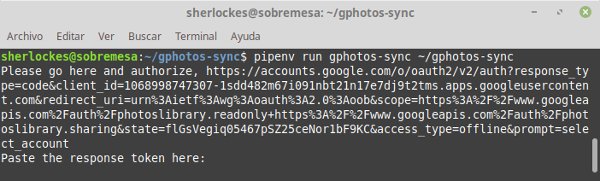
En este punto y si no tiene lugar ningún error dejaremos el script corriendo durante un rato puesto que se van a descargar todas las fotos de nuestra cuente de Google Photos
En raspberry
pipenv --python /usr/bin/python3
Sincronizando los archivos con el Nas
En mi caso particular voy a guardar las fotos en una carpeta del Nas por lo que para no realizar la operación dos veces voy a montar esta carpeta en el ordenador de sobremesa con Linux Mint y correré el programa sobre dicha carpeta. Para ello utilizo el siguiente script.
#!/bin/bash
###################################################################
#Script Name: Backup Google Photos
#Description: Monta la carpeta de copia de seguridad de Google Photos
# en el nas y realiza la sincronización desde Google
#Args:
#Creation/Update: 20190911/20190918
#Author: www.sherblog.pro
#Email: sherlockes@gmail.com
###################################################################
# Monta la carpeta del nas "gphotos-sync" como una unidad en la carpeta local "gphotos-sync"
sshfs sherlockes@192.168.1.200:../../home/gphotos-sync ~/gphotos-sync
# Ejecuta el script en python gphotos-sync
pipenv run gphotos-sync ~/gphotos-sync
# Desmonta la unidad
fusermount -u ~/gphotos-sync
Con esto, basta con un simple click para sincronizar la galería de Google Photos con el Nas.
No he incluido este script en cron puesto que ni el ordenador de sobremesa ni el Nas están encendidos continuamente.